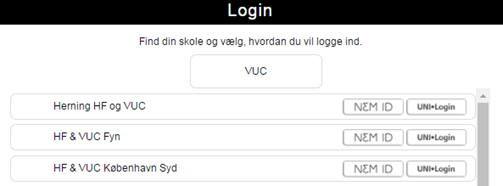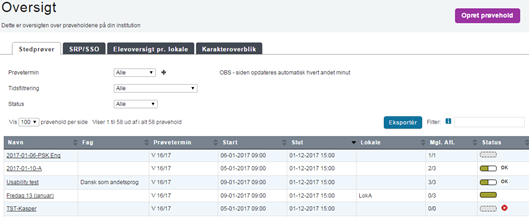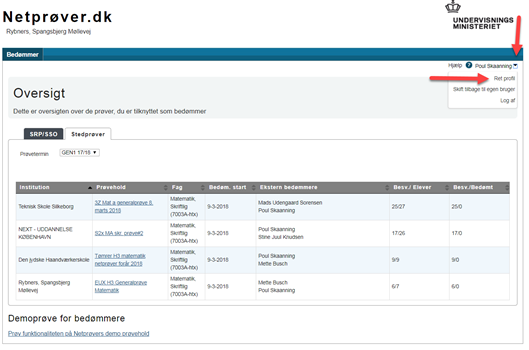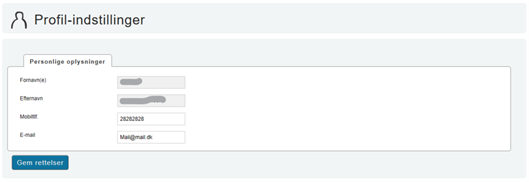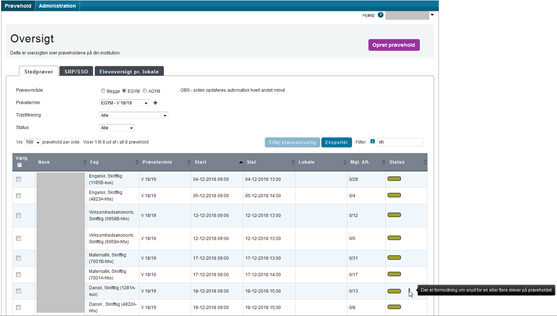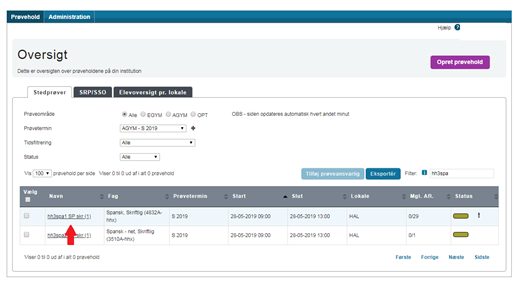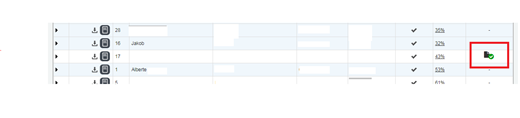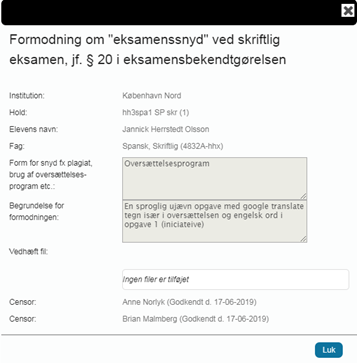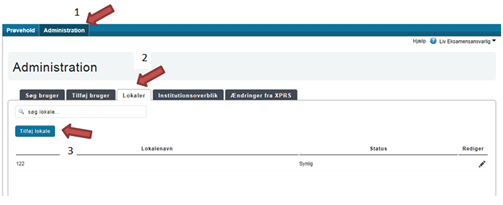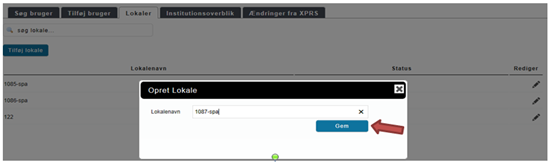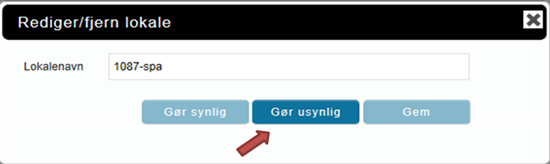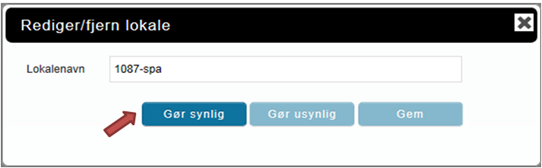Sådan logger du på www.netprøver.dk
Du kan logge på med enten Unilogin eller NemID. Du kan anvende oversigten under prøveafholdelser til at danne dig et overblik over status på de enkelte prøver, herunder hvor mange elever, der har afleveret pr. prøvehold, hvilket lokale prøveholdene sidder i, hvornår prøven er slut mm. Prøveholdsoversigten bliver automatisk opdateret hvert 2. minut. Ved prøvens afslutning, hvor der kan være behov for hyppigere opdatering, kan du manuelt opdatere skærmbilledet ved at trykke F5.
Sådan ændrer du kontaktoplysninger
Fremgangsmåde - sådan ændrer du dine kontaktoplysninger
Sådan ser du en formodning om snyd
Sådan opretter og fjerner du lokaler fra lokalelisten
Du kan også fjerne lokaler fra lokalelisten, dvs. gøre lokaler usynlige, så de ikke optræder på lokalelisten, der kan sættes på prøvehold eller elever. Som eksamensansvarlig opretter du lokaler i Netprøver.dk, dvs. de lokaler, som eleverne skal til skriftlig prøve i. Du opretter lokaler ved at følge nedenstående fremgangsmåde. Som eksamensansvarlig fjerner du lokaler fra lokalelisten i Netprøver.dk, så de ikke kan sættes på prøvehold eller elever. Du fjerner lokaler fra lokalelisten ved at følge nedenstående fremgangsmåde.Sådan opretter du lokaler
Sådan fjerner du lokaler